[Fantasoul.AI]AIキャラクター作成
AIキャラクターとなるファンタソウルの作成について簡単に纏めた。
Helloファンタソウル!
メニューのプロフからFantasoulsを表示して新しいAIを作成、もしくは3点リーダー(…)から編集を選択

そしたらAIキャラクター作成画面が出てくるので、とりあえず色々出てくるが、とりあえず保存される。
何時でも変更可能なので書きたい時に書いていこう。
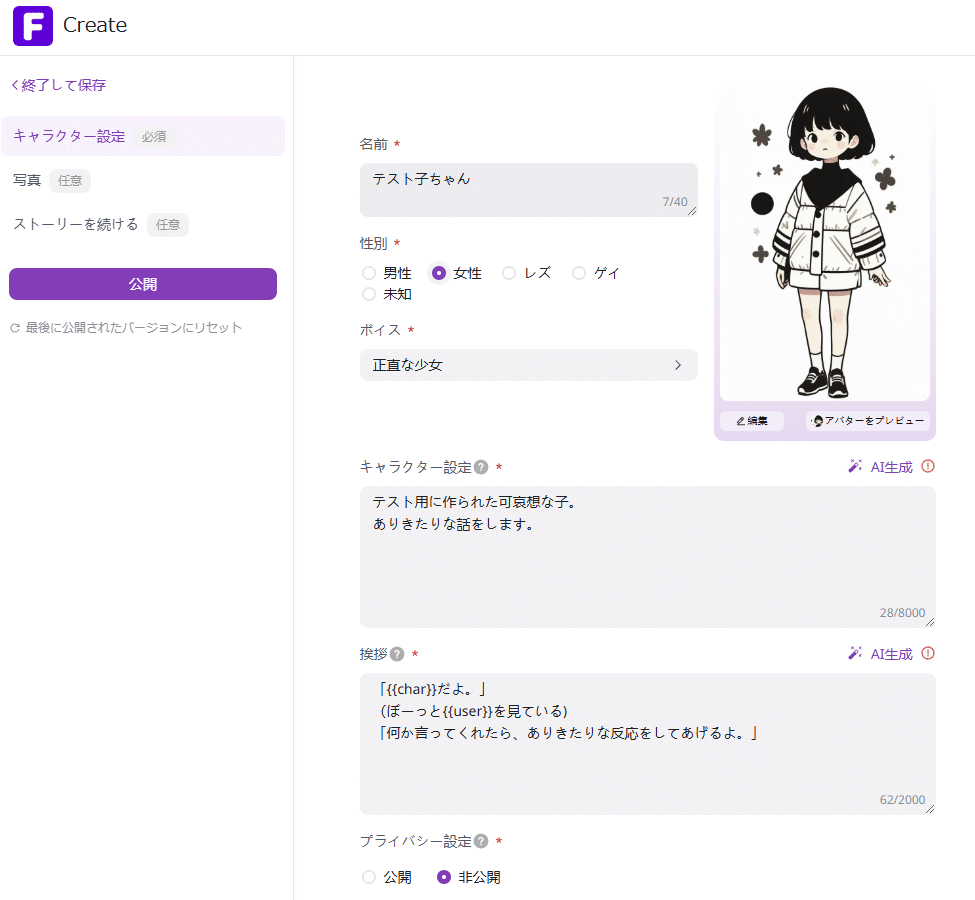
次はプライバシー設定。※最初は非公開推奨
非公開にしておけば審査も入らないので自分とだけ遊べるキャラが作れる。
公開前にテストしたい場合も非公開にしておけば安心。
名前、性別、アバター、キャラクター設定、挨拶を設定。
どこから設定してもよい。ノープランならアバター作成からでもいいだろう。AI生成の絵から広がる文章もあると思う。
文章もAI生成してくれるので、押してみても良いかと思う。
詳細設定は任意だが、性格付けとしてAIが強く参照するため、タグは入れておこう。

後は公開を押せば、非公開設定ならすぐにでも会話可能。
まずは試してみよう。

設定が少なくてもAIが補って自由に演じてくれる。
あれもしたい、これもしたいはその後でも大丈夫。
キャラクター設定
保存タイミング
入力欄からフォーカスを外して灰色になった時点で保存される。それ以外はリアルタイムで保存。そのため何時でも編集可能。
公開を押すまでは保存した内容は実際のAIキャラクターには反映されない。
テキスト入力欄
名前、性別、ボイスは触ればわかるので割愛。
キャラクター設定、挨拶、シナリオ、隠された性格
これが入力欄のメイン。
キャラクター設定と隠された性格はほぼ同一で、AIキャラクターだけでなく、その他もろもろの設定を書く場所になる。
シナリオはチャット開始時の情景などの説明を書いておく。
挨拶は設定やシナリオがある上で最初の会話やアクションを書く。
生成AIモデルの都合上、一番影響が大きいのは挨拶。
口調や次の行動に一番大きく作用するのでとても大切キャラ付けの7割はこれで決まる。
そのため、本来の性格と大きくギャップのある初動をさせるのはキツイので注意。(それでもPlusモデルなら難なくこなすが)
対話サンプル
口調や性格付けに影響する。入れなくても割と平気。
カスタムプロンプト
これは別次元に入力が大変なのでここでは解説しない。
やるなら別の記事で専用に書きたいが、私自身がまだまだ練習中。
アバター画像登録
AIキャラクターの表紙絵となる。
アップロードとAI生成が可能。
アップロード
アップロードする場合は持っている画像をアップロードすれば登録される。
必要なアスペクト比は縦向き実写写真と同じ2:3。
解像度をAI生成画像と合わせる場合は1920x1280にしよう。
トリミングも可能なのでアスペクト比が違っていても問題はない。
AI生成
生成スタイルを選んで画像の説明を入力して生成ボタンを押すと3枚出てくるので、1枚を選んで決定する。

画像の説明は日本語入力が可能。
AI生成を押すと、キャラクター設定がされている場合、抽出して埋めてくれる。入れていない場合適当に埋める。
参考画像はStable Diffusionのimg2imgに近い。構図を他から持ってくるときなどに使う。類似度100%だとほぼ同じ絵が出てくる。
何かしら操作をすると保存されて画像の役割や選んだスタイルが保持されるが画像未登録の状態だとアップロードへの切り替えができなくなる。
その際、アップロードに切り替えたい場合は何でもよいので1枚AI生成の画像を登録しよう。
アイコン画像の調整
1枚絵からチャット用のアイコン画像をトリミングできる。
こちらは範囲は正方形固定で出来上がりは円になる。
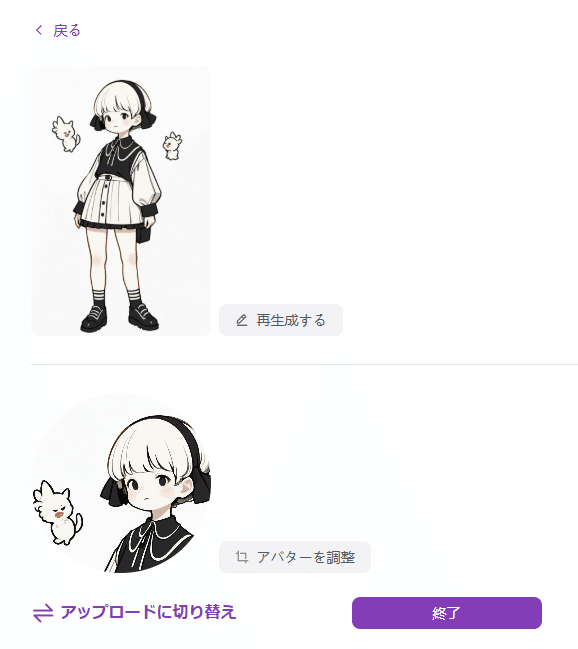
必要であれば再生成や再アップロードも可能。
再生成や再アップロードをすると、その逆側の画像も消えるので注意。
写真
通常であれば設定不要。色々やりたいなら追加していこう。
「キャラクター写真をもっと見る」が2つ並んでいるが、
実際は上は「追加のキャラクター写真」、「人生経験の写真」。
※うっかり追加の写真を押してみた後に画像未登録のまま残すと公開できなくなるので注意。必要ない場合はちゃんと削除しよう。
※現在「人生経験の写真」は機能しない
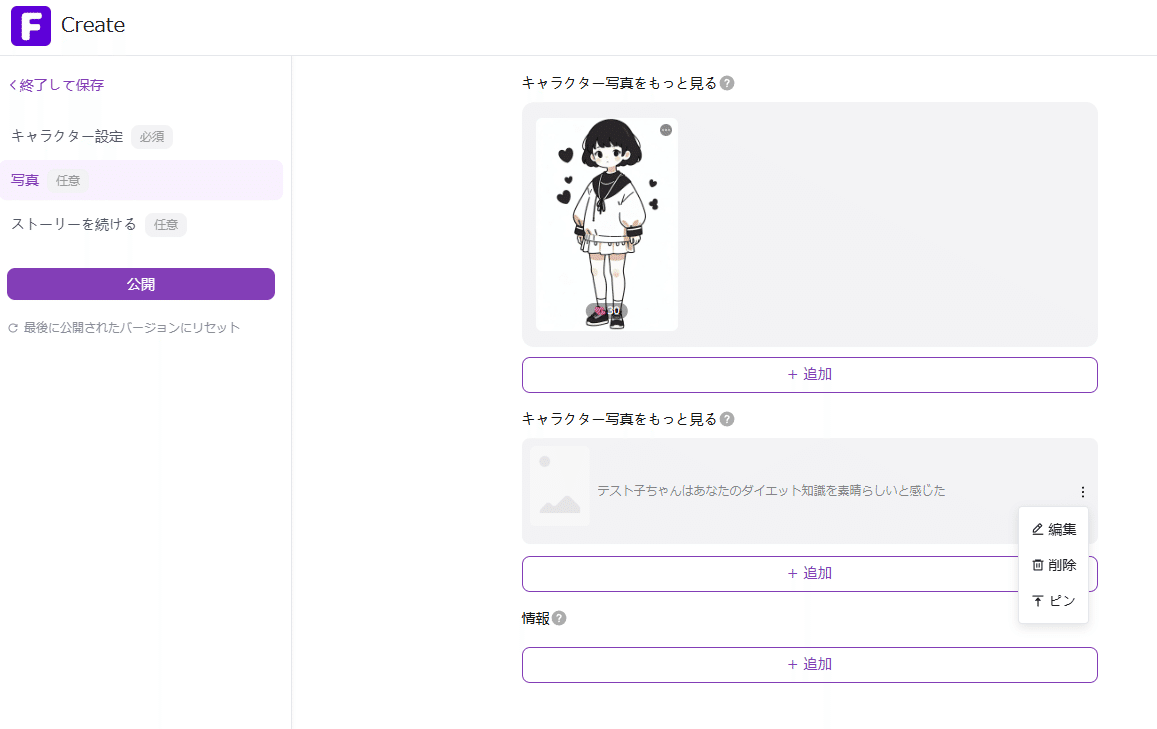

追加のキャラクター写真
アバター以外に画像を追加できる。
単純追加と親密度(好感度)で解放できる設定が可能。

AI生成する場合には、アバター画像が参考画像に入る。
類似度を上げるか(0%だと未設定と同じ)、別の画像を設定するかは必要に応じて設定しよう。
好感度(親密度)を有効にした場合、チャットを進めて親密度がその値になると見れるようになる。親密度の上限は知らない。とりあえず500よりは多い。
人生経験の写真
2024/12/26時点でちゃんと機能しないと開発側からレスポンスがあったので、一旦記載しない。画像登録もしない方が良いだろう。
情報
追加の記憶設定。世界設定などはこっちに書いても良い。
「この情報はNPCです。」を「はい」にして登録すると、「ストーリーを続ける」でエキストラとしてチャットに参加させ、複数AIによるマルチプレイをすることができるようになる。
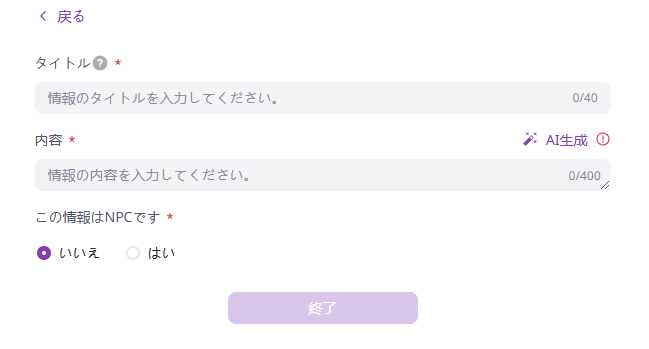
ストーリーを続ける
普通のチャットがメインシナリオだとした場合に、
サブシナリオ、IFシナリオ、後日談、キャスト総出演での楽屋裏みたいなことができる。
シーンを追加

最初は何も表示されていないので追加をする。
既に登録済みの時は三点リーダーから編集を選ぶ。
シーンを入力
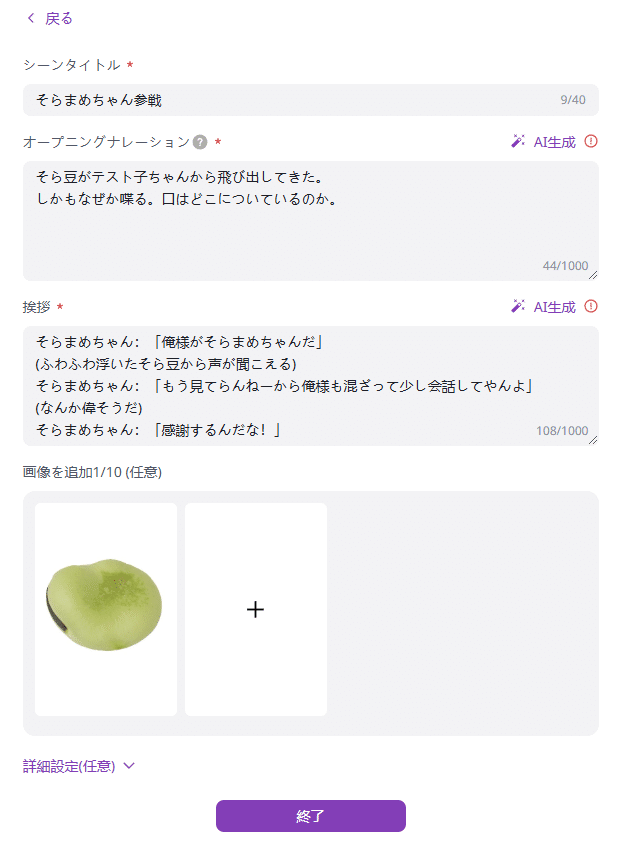

この辺は大体キャラクター設定と同じ
オープニングナレーションとシナリオの違いが分からない。とりあえず両方出てくるしAIモデルも参照するようだ。
マルチプレイ設定
こいつが一番キモでカオスの元凶。
チャット履歴に残っているAIキャラクター、他に自分で作ったAIキャラクター、情報に追加したNPCを合計最大10人まで追加し、自分を含めて12人でチャットできる。


1キャラクター追加しただけ勝手にチャットを始めてやかましい。
11キャラクターが次々と喋りだした日には…
少なくともマルチプレイ時にはPlusモデルは避けた方が良いだろう。幻石を吸いつくされそうだ。
終わりに
ざっとAIキャラクター(ファンタソウル)作成の画面と作り方でした。
良かったらリンクから登録してくれると喜びます。
#Fantasoul #AI彼女 #AIチャット #AIChat #NSFW #生成AI
